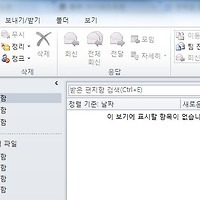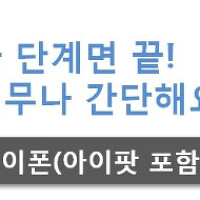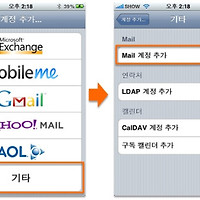스마트폰에서 주소록/ 캘린더의 정보를 매번 일일이 입력하기 불편하신가요?
휴대폰을 바꿀 때마다 주소록의 정보/ 캘린더의 일정을 매번 일일이 옮겨야 해서 불편하신가요?
그렇다면 쉽고 편리하게 주소록과 캘린더를 관리할 수 있는
"모바일 Sync 서비스"를 사용해보세요!
모바일 Active Sync란?
MS의 Active Sync 서비스를 이용하여 Daum 주소록 / 캘린더의 데이터를 스마트폰(아이폰,안드로이드폰), 태블릿PC(아이패드, 안드로이드 기반 태블릿)의 연락처 / 캘린더의 데이터와 실시간으로 연결하여 언제 어디서나 동일한 상태를 유지하는 서비스입니다.
Daum Active Sync 서비스는 이런 점이 좋아요!
1. Daum 주소록/ 캘린더 서비스와 스마트폰, 태블릿 PC의 연락처/ 캘린더의 데이터가 실시간 연동됩니다.
스마트폰이나 태블릿 PC의 주소록/캘린더의 데이터를 수정하시면
Daum 주소록/ 캘린더의 데이터도 같이 수정됩니다.
2. 스마트폰, 태블릿 PC 연락처의 사진과 Daum 주소록의 사진이 연동됩니다.
스마트폰 연락처의 사진을 바꾸면 Daum 주소록의 사진이 실시간으로 연동되어
Daum 주소록의 사진이 변경됩니다.
3. Daum 주소록의 그룹정보와 스마트폰, 태블릿 PC 연락처의 그룹정보가 연동됩니다.
스마트폰으로 Daum 주소록을 Sync 하면 Daum 주소록 그룹을 스마트폰에서도 관리할 수 있습니다.
4. 휴대폰을 변경하거나 분실해도 걱정하실 필요가 없습니다.
Active Sync를 이용하시면 Daum 주소록/ 캘린더에 스마트폰, 태블릿 PC의 주소록/ 캘린더
서비스의 데이터가 자동으로 백업 되어 안전하게 이용하실 수 있습니다.
자, 그럼 이제 모바일 Active Sync를 어떻게 이용할 수 있는지, 설정 방법을 설명드릴게요.
아이폰과 안드로이드폰의 설정 방식에 약간의 차이가 있습니다.
해당하는 스마트폰의 설정 방법을 참조해주세요.
1. 아이폰 설정
아이폰 메인 페이지입니다. [설정]으로 들어가세요
[설정] 페이지 항목 가운데 [Mail, 연락처, 캘린더]를 선택합니다.
제일 윗 부분에 있는 [계정 추가]로 들어가세요.
그리고 여기서 [Microsoft Exchange]를 선택합니다.
다음과 같이 Exchange 설정 창이 뜨면, 이메일과 사용자 이름, 암호를 입력합니다.
ID@hanmail.net, ID@daum.net 모두 등록이 가능합니다.
그리고 상단의 [다음] 버튼을 누르면
설정 후 [저장] 버튼을 누르시면 Active Sync 설정이 완료됩니다.
2. 안드로이드폰 설정 (갤럭시 기준입니다. 단말기별로 조금씩 차이가 있을 수 있습니다.)
메인 화면에서 [환경설정]을 클릭하시고 [계정 및 동기화]를 선택합니다.
[계정 추가]를 선택하고, [회사] 버튼을 눌러 이메일 주소와 비밀번호를 입력합니다.
이메일은 ID@hanmail.net, ID@daum.net 모두 등록이 가능합니다. [다음] 버튼을 누르면
계정 옵션을 지정할 수 있습니다.
전화번호와 일정을 동기화하려면 해당 란에 체크 하시고 [다음]버튼을 누릅니다.
Active Sync 설정이 모두 완료되었습니다.
필요에 따라 계정 이름을 등록하실 수 있습니다.(선택)
'메일 > POP3. IMAP ' 카테고리의 다른 글
| Daum 메일 POP3/SMTP 설정 방법 (2) | 2011.09.15 |
|---|---|
| 휴대폰에서도 간편하게 한메일을 이용하세요 (56) | 2010.07.12 |
| 너무나 쉬워요! 스마트폰에 한메일 설정하기(동영상편) (37) | 2010.03.31 |
| 스마트폰과 함께 놀라운 메일세상을 만나보세요. (39) | 2010.02.25 |
| 아이폰에서 한메일 IMAP 설정이 쉬워졌어요! (3) | 2010.01.11 |